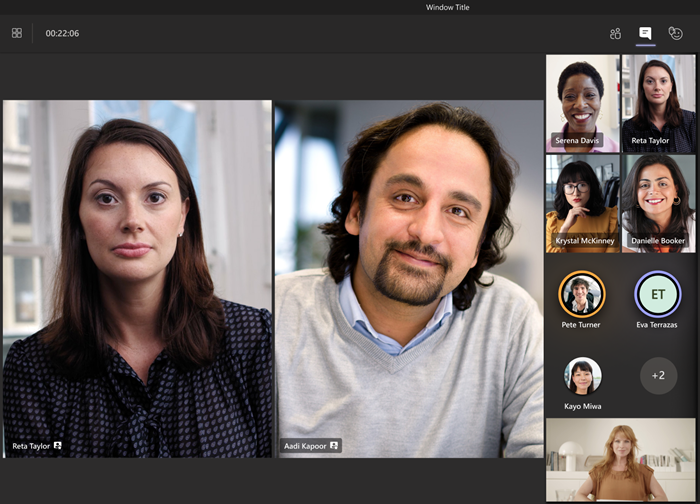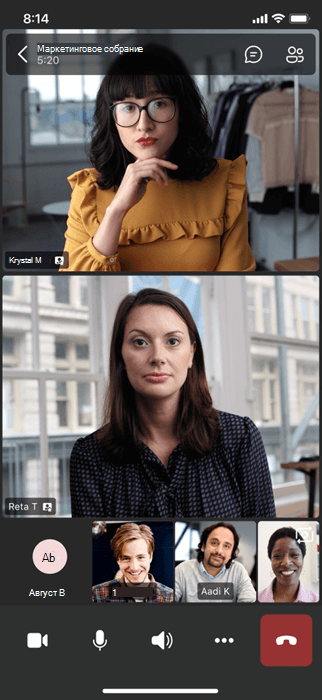В центре внимания видео кого-либо на собраниях Microsoft Teams
Выделить видео — это все равно что закрепить его для всех участников встречи. Если вы являетесь организатором или выступающим, вы можете выбрать до семи видеопотоков (включая собственные), чтобы выделить для всех остальных.
Примечание: Вы не сможете привлечь внимание к видео, если выбран режим "Большая коллекция" или "Вместе".
В центре внимания видео другого человека
Это можно сделать несколькими способами.
-
Щелкните правой кнопкой мыши само видео пользователя и выберите в меню пункт В центре внимания для всех
-
Выберите Люди
-
Когда все будет готово к завершению, щелкните правой кнопкой мыши еще раз и выберите Пункт Остановить внимания
-
Если в центре внимания находятся несколько пользователей, вы можете остановить одновременное внимание всех пользователей, выбрав Люди
В центре внимания собственное видео
Это можно сделать двумя разными способами:
-
Наведите указатель мыши на видео и выберите Дополнительные параметры
-
Выберите Люди
Выберите Выйти
Если вы являетесь организатором собрания или докладчиком, вы можете выбрать до семи видеопотоков (включая собственные), чтобы выделить для всех участников собрания.
Есть несколько разных способов привлечь внимание к видео:
-
Долго нажмите видео или изображение профиля человека, которого вы хотите привлечь внимание, и выберите В центре внимания для всех
-
Выберите Дополнительные параметры
Чтобы перестать освещать кого-то, долго нажимайте на видео и выберите Остановить внимания
Когда чье-то видео освещается на собрании, это будет основное видео, которое вы увидите на Surface Hub.
На данный момент вы не можете начать или остановить фокус на Surface Hub, но когда кто-то, кто использует классическое приложение, освещает видео, это видео будет освещаться на Surface Hub так же, как и для пользователей на настольных компьютерах или мобильных устройствах.